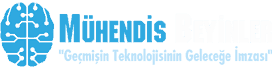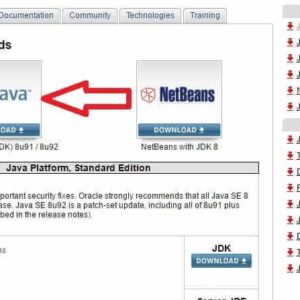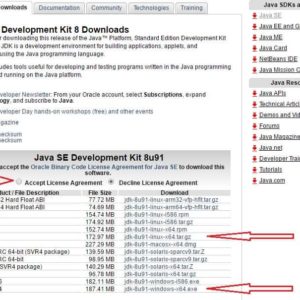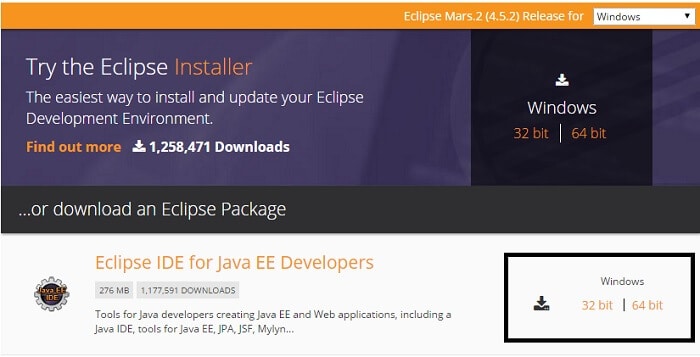Bu yazımızda sizlere android programlama için gerekli programlar hakkında bilgi vereceğiz. Yazımızda sizi neler bekliyor?
- Android SDK’yı indirip daha sonra bilgisayarımıza kuracağız.
- Japa Developmen Kit yani (JDK), indirip bilgisayarımıza kuracağız.
- Eclipse IDE ve isteyenler için NetBeans IDE’yi indirip kuracağız.
- Android Development Tools (ADT) Kurulumu
- Eclipse IDE’de projelerin barınacağı klasörü belirlemeyi öğreneceğiz.
- Eclipse IDE’yle Android SDK’nın Bağlanmasını öğreneceğiz
Android Programlama için Gerekli Olan Programlar
Android SDK’nın Kurulumu
Androis SDK, eğer yapacağınız projelerde android kullanmak istiyorsanız bu yazılımı kurmamız gerekmektedir.
İndirme linki: developer. android. com/sdk/index.html
İçerisinde Neler Var?
- Emulators yani sanal cihazlarda kullanabilirsiniz.
- Gerçek cihazlarımız ile bağlantı sağlayabiliriz. Projelerinizi gerçek cihazlarda test etmenize olanak sağlar.
- Debug – Hataların çözümünde yardımcı olabilir.
- Ayrıca içerisinde bulunan örnek kodları da bize sunmaktadır. Bunlar sayesinde zamandan tasarruf sağlayabiliyoruz.
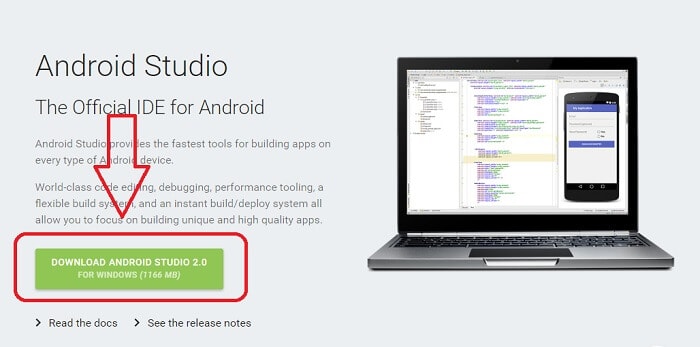
Yukarıdaki görselde gösterildiği gibi indirme bağlantısını tıklayınız. Gördüğünüz gibi zaten işletim sisteminizi otomatik olarak algılamaktadır.
Java Developmen Kit Kurulumu
Java ile kodlama yapabilmemiz için kullanılması şarttır.
İndirme linki: oracle. com/technetwork/java/javase/downloads/index.html
Aşağıdaki resimde gösterilen bağlantıya tıkladıktan sonra lisansı onaylayıp, hangi işletim sistemini kullanıyorsanız onun yanındaki bağlantıya tıklayıp kurulumu indiriniz.
Eclipse IDE ve NetBean IDE Kurulumu
Eclipse IDE, NetBean’ göre daha gelişmiş yardımcı araçtır. Bu IDE’ler uygulamalarınızın geliştirme süresini azaltır. IDE’ler yazılım dünyasının vazgeçilmez yardımcı araçlarıdır. Kullanmadığımız taktirde çok zaman harcarız.
İndirme linki: eclipse. org/downloads
İndirme linki: netbeans. org/downloads
Yukarıdaki bağlantıyı ziyaret ettikten sonra karşınıza bu ekran çıkacak. Yine buradan hangi işletim sistemini kullanıyorsanız onu seçerek kurulum dosyasını indiriniz. Eclipse IDE for Java EE Developers sürümünü indirmenizi öneririz.
Yine aynı şeyler NetBean içinde geçerli. İndirmeden önce dil, işletim sistemini seçmeyi unutmayınız. Bu aracın güzel bir yanı Türkçe versiyonunun olması ama İngilizce kullanmanızı öneririz. Eğer ingilizce bilmiyorsanız işiniz zor olacaktır. Bir an önce ingilizce öğrenmeye başlamalısınız.
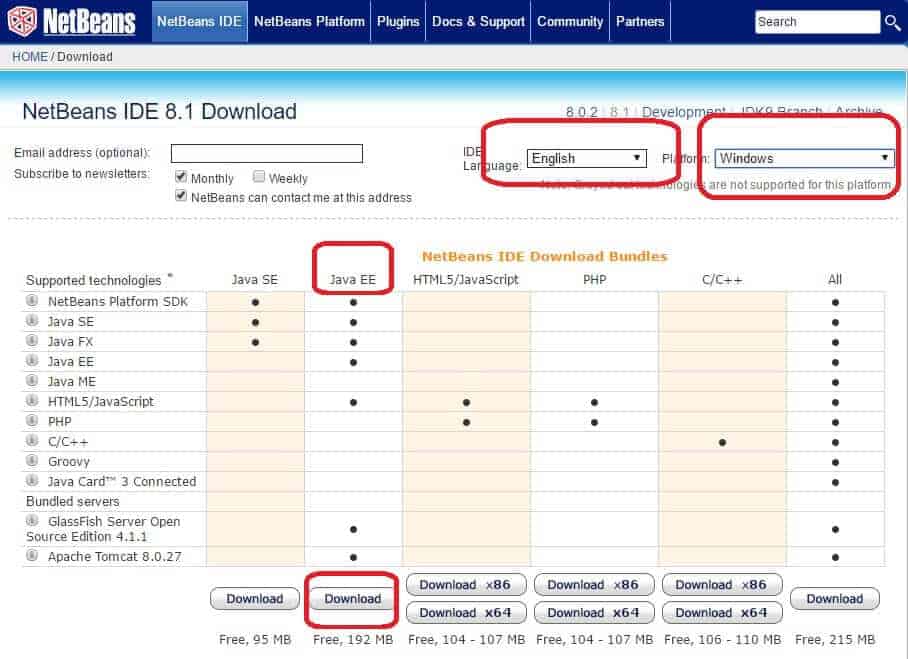
Android Development Tools (ADT) Kurulumu
Bu araç Eclipse ve NetBean ile Android SDK’yı ilişkilendirmeye yarar. Ayrıca içerisinde çok fazla işe yarayacak eklenti ve araç bulunmaktadır.
İndirme Linki: dl-ssl. google. com/android/eclipse
Eclipse IDE’de Projelerin Barınacağı Klasörü Belirleme
Eclipse’yi rar çeklinde indirmiş olacaksınız. Bu dosyaları istediğiniz yere çıkarabilirsiniz, kurulum gerektirmemektedir. İstediğiniz yere taşıyabilirsiniz, çoğaltabilirsiniz. Bu yönü ile Eclipse IDE, iş dünyasında en çok tercih edilen araçtır.
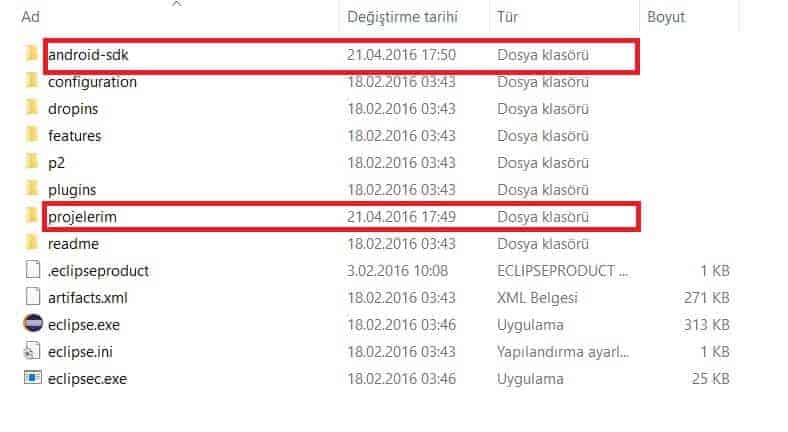 Eclipse IDE’yi klasöre çıkardıktan sonra içerisine “projelerim” ve “android-sdk” isimli klasör oluşturunuz. Projelerimizi bu klasör içine kayıt edeceğiz. Çünkü eğer biz direk bu klasörü başka bir bilgisayarda çalıştırmak istediğimizde projelerimizinde, sdk mızda bu IDE ile kopyalanmış olacak ve daha iyi çalıştırılmış olacak.
Eclipse IDE’yi klasöre çıkardıktan sonra içerisine “projelerim” ve “android-sdk” isimli klasör oluşturunuz. Projelerimizi bu klasör içine kayıt edeceğiz. Çünkü eğer biz direk bu klasörü başka bir bilgisayarda çalıştırmak istediğimizde projelerimizinde, sdk mızda bu IDE ile kopyalanmış olacak ve daha iyi çalıştırılmış olacak.
Ardından klasör içinde bulunan eclipse.exe dosyasını çalıştırıyoruz. Karşımıza ilk başta böyle bir pencere gelecek. Bu pencerede projelerimizi nere kayıt etmek istediğimizi sormaktadır.
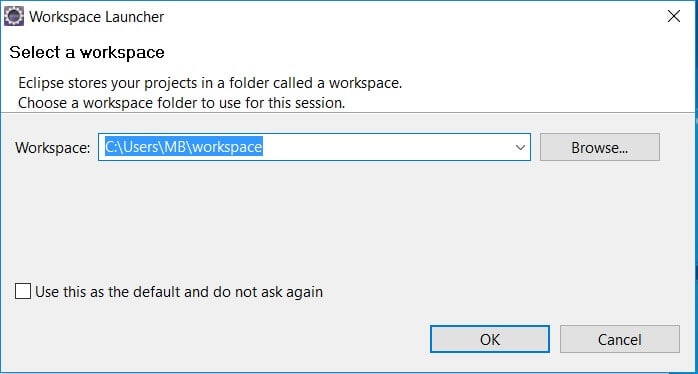 Daha önce eclipse klasörü içine açtığımız “projelerim” klasörünü hedef göstereceğiz. Bu pencere programı her açtığımızda karşımıza çıkacak. Eğer tekrar çıkmasını istemiyorsanız sağ altta bulunan “use this as the default and do not ask again” seçeneğini işaretleyin.
Daha önce eclipse klasörü içine açtığımız “projelerim” klasörünü hedef göstereceğiz. Bu pencere programı her açtığımızda karşımıza çıkacak. Eğer tekrar çıkmasını istemiyorsanız sağ altta bulunan “use this as the default and do not ask again” seçeneğini işaretleyin.
OK dedikten sonra programımız açılacak. Daha sonra “Help” penceresinden “install new software” seçeneğine tıklıyoruz.
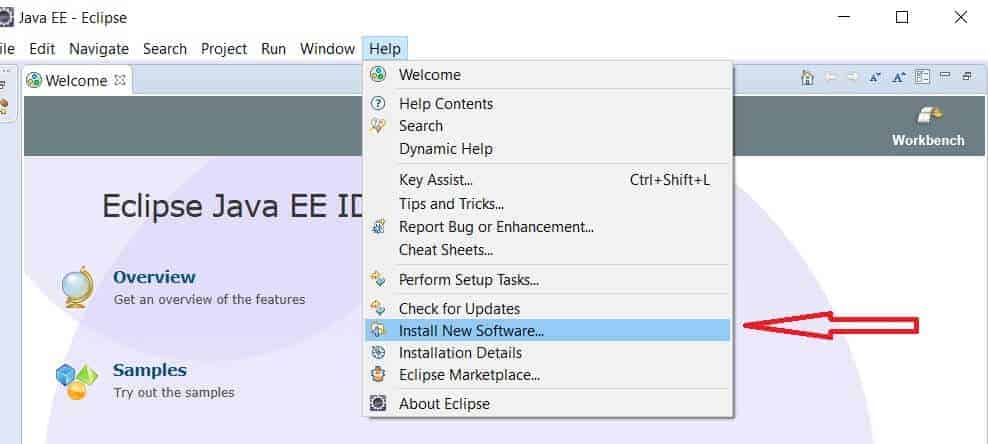
Ardından gelen ekran şu şekilde. Burada “add” e tıkladıktan sonra açılan pencereleri aşağıdaki gibi doldurunuz.
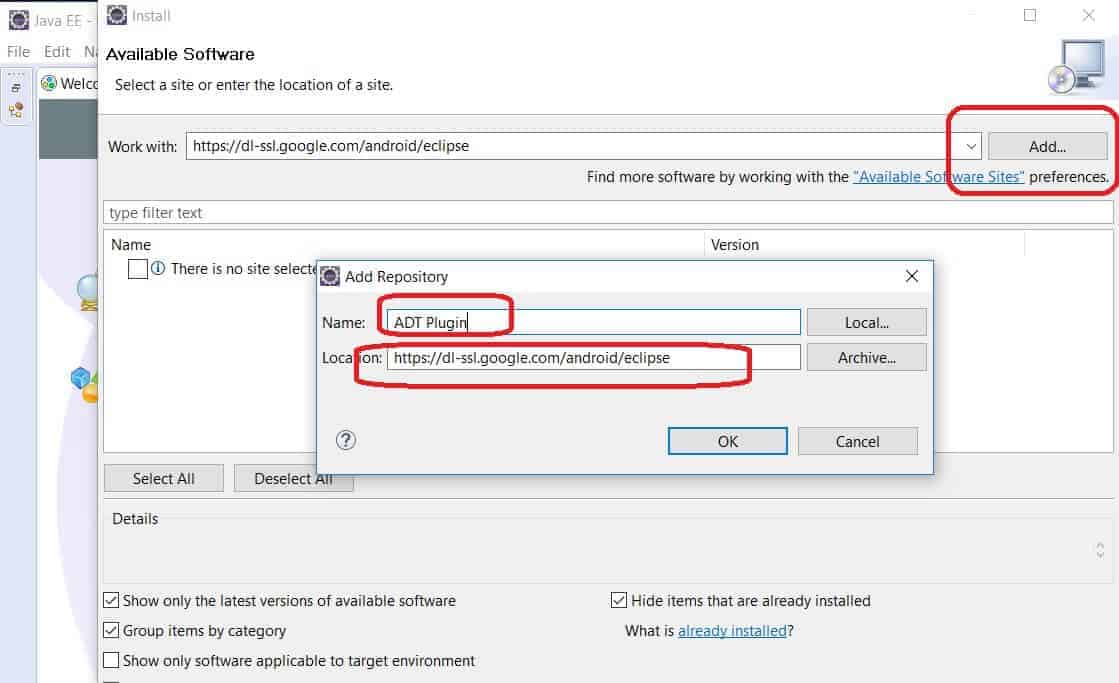
Tamama bastıktan sonra android ile ilgili bilgileri getirmiş olacak. Bunların hepsi seçilmelidir.
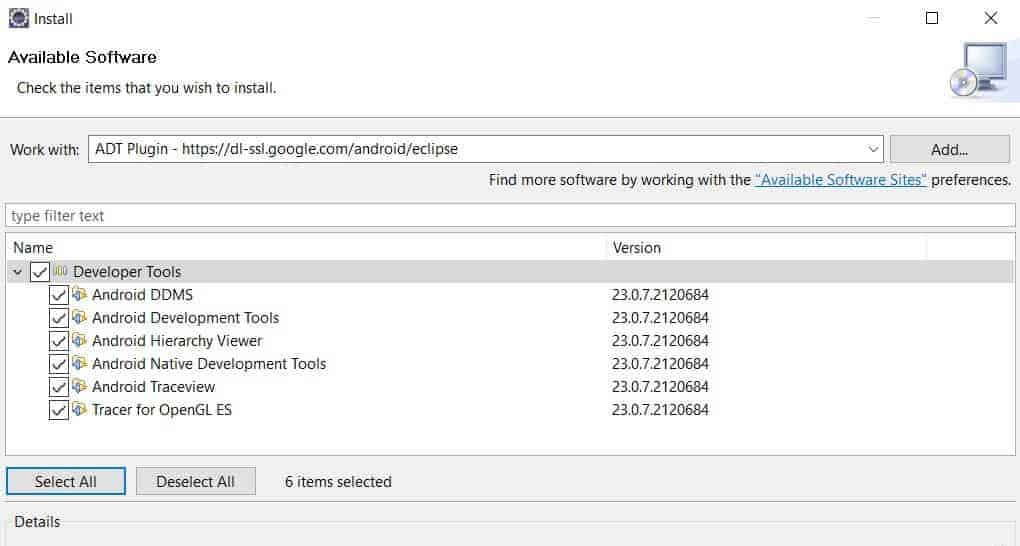
Daha sonra bir sonraki aşamaya geçirin ardından finish diyerek tamamlayınız. Yüklemeler başlayacaktır.
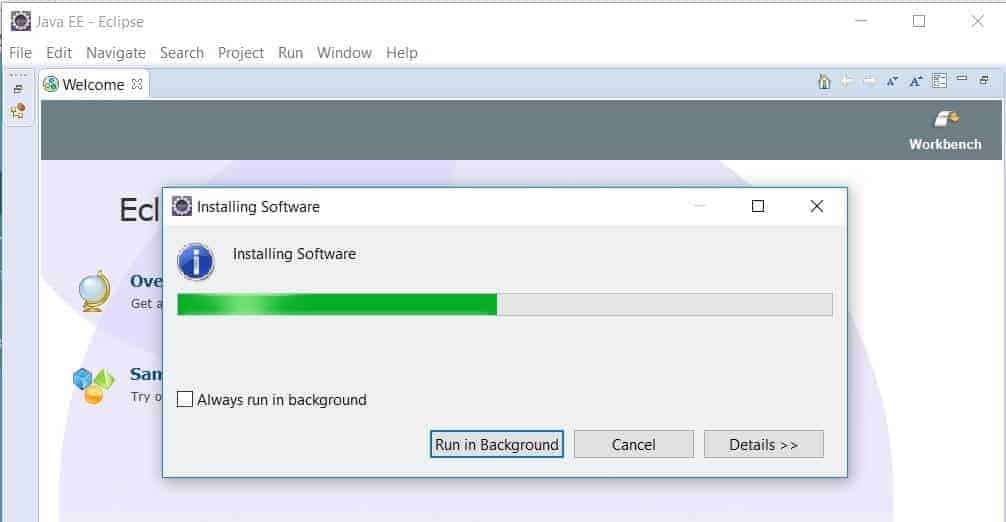
Yükleme esnasında uyarı gelirse tüm uyarılara ok’a tıklayınız. Ardından programı açıp kapatacak. Ardından program tekrar açılınca aşağıda ki gibi bir pencere açılacak.
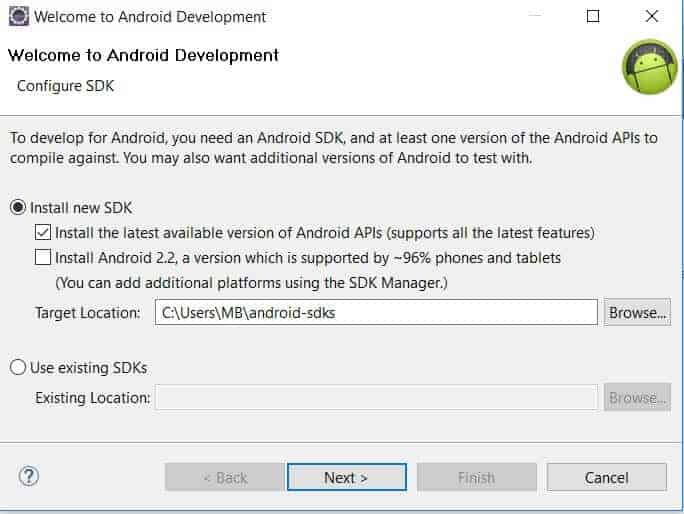
Daha önce yüklediğimiz Androd SDK’ ların konumunu belirtmemiz gerekmektedir. Eclipse klasörünün içine yüklemiştik hatırlarsanız. Daha sonra ilerle diyerek devam ediyoruz.
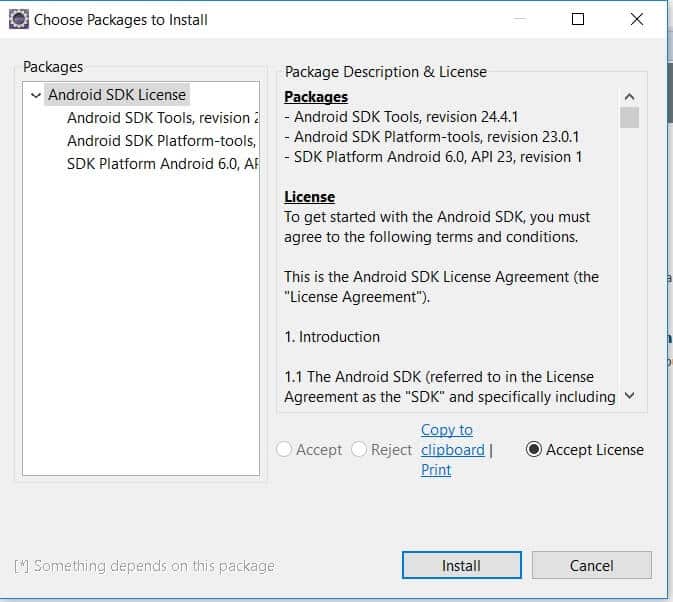
Lisansı kabul ederek “install” diyoruz.
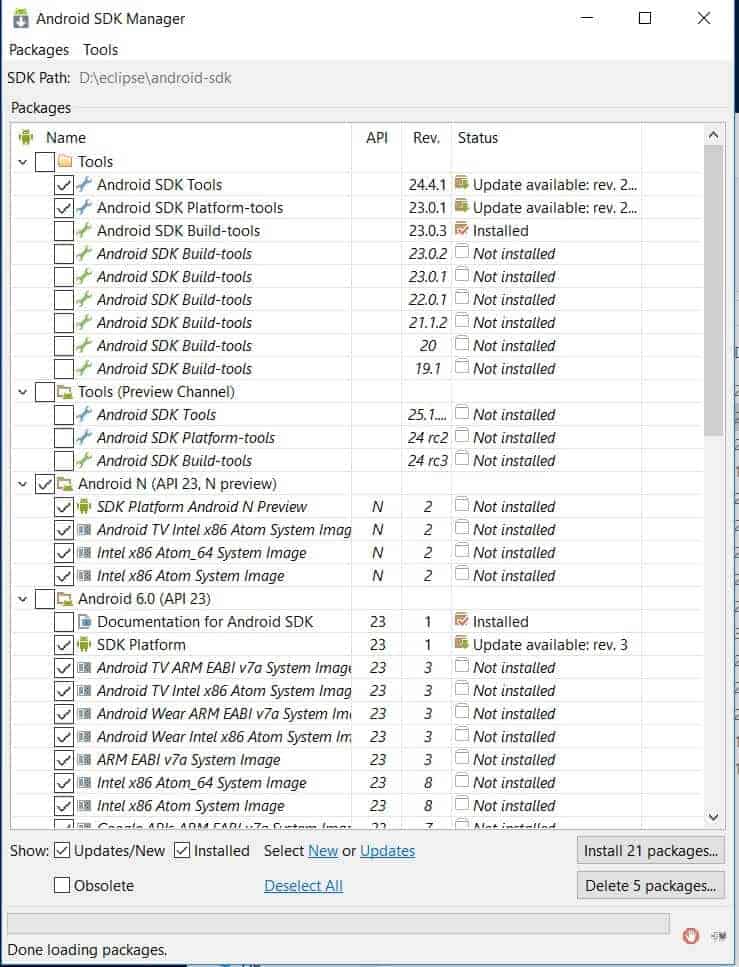
Buradan size gerekli paketleri kurabilirsiniz. Burada android sürümleri bulunmaktadır.